【大学生必見】学位取得までの進捗・履修登録をJIRAで管理する
大学の単位取得をプロジェクトマネジメントの視点で取り扱う
 大学・大学院は人生における大きなプロジェクトだ。JIRAで履修の混乱を回避しよう。これから大学や、単位制の教育機関に入学する人、忙しい社会人学生に超おすすめしたい。ここに記載されている内容はほぼ無料で実施できる。
大学・大学院は人生における大きなプロジェクトだ。JIRAで履修の混乱を回避しよう。これから大学や、単位制の教育機関に入学する人、忙しい社会人学生に超おすすめしたい。ここに記載されている内容はほぼ無料で実施できる。
なお、この記事の内容は一部小難しいところがあるのでわからないところは適宜調べてほしい。バージョン変更などで仕様が変わってしまい、致命的な箇所が整合性とれなくなる場合があるからだ。筆者はエンジニアだが、エンジニア的な知識はほぼいらないように感じる。あるとかなりプラス!
Project Managementの考え方を大学の履修や課題に当てれば、余裕をもったスケジューリングで、入学前に抱いている幻想(意味深)により近い学生生活を送れるだろう。
出典:Wikipedia プロジェクトマネジメント - Wikipedia
プロジェクトマネジメント(英語: project management、プロジェクト管理)とは、プロジェクトを成功に導くための総合的な管理手法のことで、スケジュール、人員、資金、物的資源などの管理を含む
またテクノロジーのつまみ食い。ただ、今回はメチャクチャ役に立つ。正直、入学時に知っておきたかった。合格通知をもらって「春から○○(任意の教育機関名)」とかツイートするより先に、この記事の内容を確認してほしい。
履修管理の重要性
自分の成績やGPAを把握したり、受講済みの授業や受講したい授業の履修要件を把握したりすることはアカデミックな成功において大きな意味を持つ。
自分の学びたいことを順調に学べるようにするべきだ。履修を管理できていないと、土壇場でいろいろ把握する時間を使い、行き当たりばったり、予想外の対応が増えて困ってしまったり、間違った授業のとり方をしたりするかもしれない。履修管理は学生生活に余裕を持たせるうえで非常に重要だ。
履修登録のダルさは異常
めんどくさがりの筆者は環境が整っていないと全部心理的ハードルを感じてしまう。履修登録はめんどくさい。いろいろな障壁がある。大学側も複雑さは理解しているのか、ホームページから単位取得状況は出力できるようにしているが、いかんせん見づらくて仕方がない。
ダルすぎる。それが転じて、どんどん管理もダルくなって卒業要件をクリアできず留年につながる人だっているかもしれない。履修要件を放置していて、気づいたら「あれ、この授業取れないじゃん!」なんてことも有るかもしれない。(かもしれない)
環境がないなら作ればよいのだよ(強者風)。
履修管理のダルさも異常
履修管理のダルさも異常。履修登録や単位取得状況の確認がわかりやすくデザインしつくされている教育機関に所属しているならラッキー。正直筆者も比較的ラッキーな方な気がする。でもやっぱ、履修管理はダルい。
単位取得状況の確認(PDFファイル)と授業の履修要件(弊学Webページ)を確認するプラットフォームが分断されているからだ。どこか、どこかで一か所でまとめて確認できないか探し回ったが、やはり大学備え付けのページでそんなものはなかった。
自分で言うのも何だが、忙しいのだ。平日は正社員として9時18時の仕事をしているし、何なら残業・副業だってある。勉強もしたい。こんなことに時間を割いてなどいられない!
今回はその管理を楽にするためのプラットフォーム、JIRAとその簡単な使い方を紹介する。これで履修管理の環境を整えられる。
発端・背景
父に「大学の学費の費用を考えたいので必要な単位数や履修予定の授業など全部Excelでよこしてくれ」 と言われたのが今回の発端。さすがにExcelはアホ臭い。 Excelだと共同編集しづらかったり、仮にできても自分からフォーマットを作ったりするのは骨が折れる。
あくまでもExcelが向いているのは「その時点でのデータの保存」であって、変化に対する柔軟性はあまりない(ように感じる)。
大学の学位・授業の特徴
- 120単位で卒業できる(ゴールが数値化されている)
- 授業によっては履修要件がある (授業同士で依存関係がある)
- 履修登録後、授業の期日がある程度予測できる。(有期性がある)
上記からわかるように、シンプルなスプレッドシートでは進捗具合がわかりにくい。また、自分が取りたい授業をどうとったらよいのかわからない。
学位取得という目標において、有期性があり、かつ数値化されていて、課題の依存関係がある点はプロジェクトマネジメントの話で紹介されていた。
今回は大学の学位取得をプロジェクトととらえ、授業を課題・タスクとして取り扱う。その課題の結果として得られるもの、単位を成果物とする。成果物を集積し、数値が120(筆者の場合)になればプロジェクトは終了する。
JIRAだ、JIRAはすべてを解決する!
そこで。そこでだ。 大学の学位取得までのプロセスはプロジェクトマネジメントツールを使って管理してやればよいのでは!?と気づいた。
すでにAtlassianのアカウントはあったのでJIRAを使用することにした。同じ会社のツール、Trelloはすでに使用しているので連携が楽そう。
メリット:
- 変化に対応しやすい
- タスクの依存関係がワンクリックで見れる
今回は学位取得の進捗管理をJIRAで解決したい。
JIRAのURL Jira | Issue & Project Tracking Software | Atlassian
JIRAとは?
出典: フリー百科事典『ウィキペディア(Wikipedia)』
JIRA(ジラ)はアトラシアンが開発した企業向けプロプライエタリソフトウェアであり、主にバグトラッキングや課題管理、プロジェクト管理に用いられる。JIRAはパブリックオープンソースプロジェクトで広く使用されており、また122カ国25,000以上の顧客により使用されている。
要するに、やること・長期目標の管理をするためのツールだ。
学位取得用Projectのセットアップ
CreateProjectのボタンを押し、Projectを作成する。 大学院も行きたいので、一応タイトルは"Academic Career"にした。
授業のIssueTypeを作成
まずはBlank Project Managementを選択する。もちろんTeam Managed Projectを選択する。
Project Settings > Issue Types から新しいIssue Typeを作成する。今回定めたのは以下の点だ。
 Type名:Course
Type名:Course
必須項目:
- 授業名(あとで変更可能)
- 授業説明
- 単位数(デフォルトは3)
- 達成する履修要件ID
後から更新する項目
- 授業開始日(EST)
- 授業終了日(EST)
- 最終成績
- 最終成績の百分率
- 授業のタイムゾーン(デフォルトはEST, Maryland U.S.)
- 授業のホームページのURL
あとは必要に応じて依存関係(履修要件)を加えればよい。技術資格で履修が免除され、単位取得できる場合もあるので、先に入力しすぎないようにしている。
Workflowを設定する
ここは少し難しい。だが、直観的になっているので大丈夫。わかんなかったら公式ドキュメントが基本正しい!
Issue TypeのEdit Workflowをクリック。今回は正直設定することがほとんどないが、タスクのプロセスをルール化・自動化できる。

イメージとしてはCourseのissueを作成した時、UPCOMING COURSESのステータスに移る。その後、プロセスに応じてステータスを変化させるイメージ。
授業issueをひたすら作成!
今回は入学後2年経過した時点で作成するので、まずは履修が済んだものを作成していく。
その後、卒業要件を確認しながら授業名を入力する。
次に、今後履修予定の授業を入力していく。 Cybersecurity & Computer Networksに関する学位取得要件の授業リストを参照にしながら、入力!
授業の依存関係を入力する
授業をひたすら入力し終えたら、次は履修要件を入力する。 今回は無料版なのでLink機能を使う。

- この授業Aは授業Bの履修要件である: B is blocked by A
- この授業Bは授業Aと関連している: B is related to A (Vice versa)
この例でいうと、Advanced Technical Writingの授業はAcademic Writing I とAcademic Writing IIによってBlockされている。
うーん、わかりやすい(棒)
とりあえず、取りたいと思った授業のIssueを確認して、今すぐその授業をとれるようになるか明白になるわけ。たのもしいぜ。
まだ運用を長期間行えていないので、そこはまた今度。これを見て真似しようと思った人は、どんどんJIRAのいろんなところをクリックしてまだ知らない機能を見つけていってほしい。
若干満足いっていない点
- プロジェクトの依存関係が学期の間の休みを考慮すると見づらい
- Timeline Viewの期間が2年間くらいしかないので、3年以上のプロジェクトだと俯瞰しづらい(筆者の場合卒業まで5年くらい時間かかる)
ロードマップ
- RequirementsのIssueTypeを作って紐づける。
- JIRAが便利すぎるからってなんでもできるわけじゃないし、筆者の彼女が24時間7日、365日JIRAの魅力について聞きたいわけじゃないことを理解する。
- JIRAを業務で使ってみる
- 一部自動化をする
- ステータス変更の要件をつくる(成績が入力されていなければDoneにできない、など)
参考文献
おすすめの記事
【Micro-B終了のお知らせ】USB Type-C接続のハードディスクケースが快適すぎると僕の中で話題に
ハードディスクケースを購入
今回は勤労感謝の日。幸いなことに祝日なので買い物に出かけた。
どうも、Tiger (@pf_tiger) / Twitterです。
ズバリ、今回の買い物はSSDケース(ハードディスクケース)。Type-C接続のケースが最高すぎたので、毎回同様好きなだけ語らせてほしい。SSDケースは中にHDDやSSDを挿入して衝撃から守ったり、接続形式を使いやすいものに変換してくれる。写真編集や動画編集をする人なら欠かせない必須アイテム。
SSDケースでも、これから買うならケーブル端子はType-C!僕は普段、外付けストレージ新調する際は自作している。既製品のSSDなどを購入すると高くつくのでSSDとケース両方を別々で購入し、自分で組み立てるようにしている。

僕のメインマシンXPS17 9710もSDカードリーダとイヤフォンジャック以外は全部ThunderBolt4で、Type-C端子だ。ならType-C端子のケースが一番扱いやすいことは言うまでもない。
今まで使用していたSSDケースがこちら。
玄人志向 GW2.5TL-U3/BK [USB3.0インターフェース対応ハードディスクケース]
そして今回購入したのがこいつ!
グリーンハウス GREEN HOUSE
GH-HDCU325A-SV [USB3.1 Gen2 2.5インチHDD/SSD外付ケース シルバー]
ミニマルでかっこいい!かっこいいだけじゃない。
ほかに魅力があるし、なぜ購入に至ったかを紹介したいと思う。
MicroB VS Type-C
新旧SATAディスクケースのケーブルの差込口の違いを比べるとこのようになる。
MicroB:

- ほぼSSD・HDD専用のケーブル
- 非対称デザイン
Type-C:

- 次世代のマルチパーパスケーブル
- 点対称デザインなのでケーブルの向きに困らない
今までこのMicroBケーブルが特殊だっため、使いづらくてしかたなかった。
HDDやSSDにおいてデファクトスタンダードのMicroBケーブルだが、これは本当に使いづらい。
それはもう、めちゃくちゃイライラした。
MicroBはEOLでOK
MicroBなんてもうおしまい。EOL。レガシー。ある時、MicroBケーブルが断線してしまい、買い替えるまでに少し時間がかかってしまった。手元にType-Cケーブル。Lightningケーブル、そしてMicroUSBケーブル。どれも使えなかった。
MicroBは携帯の充電ケーブルのようにコンビニに売ってるわけでもないので、ストレージデバイス用のケーブルを販売している電機屋や、ネット注文するしかないのだ。用途が限られていることから、入手性も悪い。かといって使用用途が一つだけのケーブルを2本持ちあるのもおっくうだし、いざとなった時に困りものだ。
そしてケースを買い替えるまで度々発生していたあの現象。
通称:USBツイスト

USBツイストとはそう、あの「毎回USB差込口に差し込みに失敗し、一回180度ひねるが失敗し、そしてまたもう一ひねりするも角度が合わず、また差し込みなおす」を経たあとに発生する「ケーブルの差込口の向きが不自由なため、両端の端子を置くためにケーブルをまいたり、若干負担がかかるが、しかたなくひねって配線」のことだ。
USBツイストで精神もケーブルもズタボロ、常に断線のリスクと恐怖に耐え忍ばなければならない。用途がストレージデバイスだけならもうType-Cで充分なので、そろそろおつかれちゃん。
Type-C最高。コスパもよし
悪用防止策として、SSDケースに悪いものが入ってそうなステッカーを貼りました https://t.co/d6Hxq7K7TM pic.twitter.com/FASmpGbAVu
— Tiger (@pf_tiger) November 27, 2022
SSDハードディスクケースにおいて、Type-Cコネクタである利点がかなりデカい。だがそれだけじゃない。SSDケースにセットでついてきた周辺アクセサリーも大変よろしい。今回購入したSSDケースには以下の同梱物が含まれている。
同梱物リスト
- USB-A To Type-Cケーブル
- Type-C Tp Type-Aメス変換アダプター
- 説明書
- フィリングパッド(揺れ防止クッション)
値段以上の価値は算数でも証明可能
原価厨のような発言になるが、このUSB3.1 Gen2 Type-A to Type-Cケーブルだけでも800円してもしいいし、Type-AメスType-Cオスのアダプターだけで300円くらいする。小学校の算数で充分にコスパのよさを知ることができる。単純計算で同梱物に65パーセントくらいお金がかかってる。このケーブルとアダプター、そしてケースを含めて、大阪日本橋のベスト・ドゥで1790円。ヨドバシカメラで1900円-2100円くらい。
1790円。コスパ最強だ。
むしろ、ケーブルとアダプターだけ別で購入する方が高くつくかもしれない。
ちなみに、下のケーブルは同梱物と同スペックで1800円する。
SSDケースのお値段を軽く超えてしまっている!!!
サンワサプライ SANWA SUPPLY
KU31-CA05 [USB3.1 Gen2 Type C-Aケーブル(ブラック・0.5m)]
冒頭で語った愚痴と文句の数々。
だがしかし、愚痴はもう今日で終わり。
とにかくType-Cのケースが快適すぎる
僕はSSDケースの両端をType-Cにすることにより、より自由な配線を手にすることができたのだ。もし断線してもType-Cなら何本か持ち歩いているし、USBツイストによる精神的ダメージも発生しない。
これで写真や動画を編集するときのイライラが減る。
ストレスが減るので寿命も延びると思う。(極論)
そろそろこのMicroBケーブルはどんどん廃止していってほしいし、あとはType-Cにおいて速度表示などの記号や規格の記載を義務付けしていってほしい。
Type-C最高!自由と統一の象徴、そして快適さの象徴。
MicroBのケースはかなり安いが、結果Type-Cのケースの方が随分とリスクも少ないし、便利だった。
ブラックフライデーの買い物も準備しなくちゃ。
ほかの記事も読んでいってね。
tigerpicsnfilms.hatenablog.com
生産性爆上げマウス。
こいつのボタンのカスタマイズで動画編集・エクセル・文書レビューもバッチリ。
tigerpicsnfilms.hatenablog.com
参考・引用文献
【オフィスワーカー必見】定型タスクはPowerShellで半自動化しよう~文字列置換メール作成スクリプト~
定型タスクはつまらない

僕は仕事を減らしたい。削除、コピペの連続みたいな定型タスクはつまらない。できるだけ暇になるか、もっと面白い作業に取り組みたい。だから定型メールの一部はPowerShellにさせている。自動化しているのだ。
今所属しているプロジェクトでは、運用チームに連携内容などを引き継いでいる最中だ。運用チームのタスクの中に毎月末お客さんに連絡するという作業がある。ただ、これがかなり大変で、何十社もある会社に対して名前の入れ替えを手動ですると膨大な時間がかかる。今日はその連携用メールを書かなくてはならなかった。毎月やるのがめんどくさいのでPowerShellで半分自動化してみた。 どうも、エンジニア兼大学生のタイガ(pf.tiger)です。ちなみに、これはエンジニアじゃなくても少し頑張ればできることだ。
はやくスクリプトを読みたくて仕方がない人は、目次にある「実際のスクリプト」の項目をクリック。
目次
- 定型タスクはつまらない
- PowerShellとは
- PowerShellスクリプトとは
- なぜオフィスワーカーとエンジニアにPowerShellスクリプトなのか
- テンプレ半自動化PowerShellスクリプトの設計
- 実際のスクリプト
- 今度取り組んでみたいこと
- 追記:
- 参考文献:
PowerShellとは
PowerShell(パワーシェル)とは、Windowsのコマンドラインツールで、CMDよりもよりパワフルかつLinuxライクな仕様になっている。自動化や、システム管理によく使用されている。GUIのバックグラウンドが青色であることも特徴の一つだ。より複雑なコマンドを実行することができ、処理の負担はCMDよりも大きいが、自由度が高いものになっている。もちろんCMDでできることはたくさんあるが、一部コマンド名が同じことからPowerShellのほうがLinuxと親和性が高いように感じる。LinuxとWindowsを両方使うのであればCMDよりもPowerShellのほうが板につきやすいといえるだろう。
PowerShellスクリプトとは
PowerShellスクリプトとはPowerShellで使用できるコマンドをまとめて、一連の作業にしたもの。1行のみのスクリプトはワンライナー(One-Liner)と呼ばれる。テキストベースのファイルにしたものはスクリプトファイルという。ファイル拡張子は.ps1。コマンドラインに不慣れな人であっても、ps1ファイルを右クリック→PowerShellで実行をクリックで実行できる。決まった作業であればコマンドを打ったり、マウスやショートカットで細かく操作するよりすごく簡単だし、大きな時短になる。また、自動化されるので人間とは違い、指令にミスがなければ処理にミスもない。作業内容の修正も必要がなくなるかもしれないのだ。
なぜオフィスワーカーとエンジニアにPowerShellスクリプトなのか
PowerShellは筋トレ。プログラミングは野球。PowerShellはエンジニアだけでなく、オフィスワーカーにもおすすめだ。Windowsであればほかに何もインストールしないで使えるから。依存関係がほぼない(使用自体が禁止されていれば別)ことを理由にPowerShellを使うことにした。

ほかのソリューションもあるが、追加で用意しないといけないものがある。Pythonで書くとPythonをインストールしていない人は使えないし、ほかの言語だとコンパイルしないといけない。コンパイルができたとしても.Debや.exeなど実行すらできない場合もある。コンプライアンスやセキュリティポリシーが原因で、簡単なプログラミング言語、Non-Techフレンドリーと称されるPythonさえも使わせてもらえないかもしれないのだ。
だが、PowerShellはWindowsにデフォルトで入っている。Macユーザの人はすぐに使えないが、大半の業務用PCはクリエイティブ業界をのぞいてWindowsなので非常に汎用的だ。一応Macで使う方法もあるが、自己責任で。
トラブルシューティングの必要性もあるので、権限が必要なコマンド以外は使えるはずだ。セキュリティの制限はそこまで関係ない。プログラミング言語は野球みたいなもので、PowerShellは筋トレのようなものだ。野球は道具(環境)がないとできない(やりづらい)が、筋トレは道具(環境)なしでもすることができる。バットが凶器とみられることがあっても、体は凶器とみなされない。(しつこい)
テンプレ半自動化PowerShellスクリプトの設計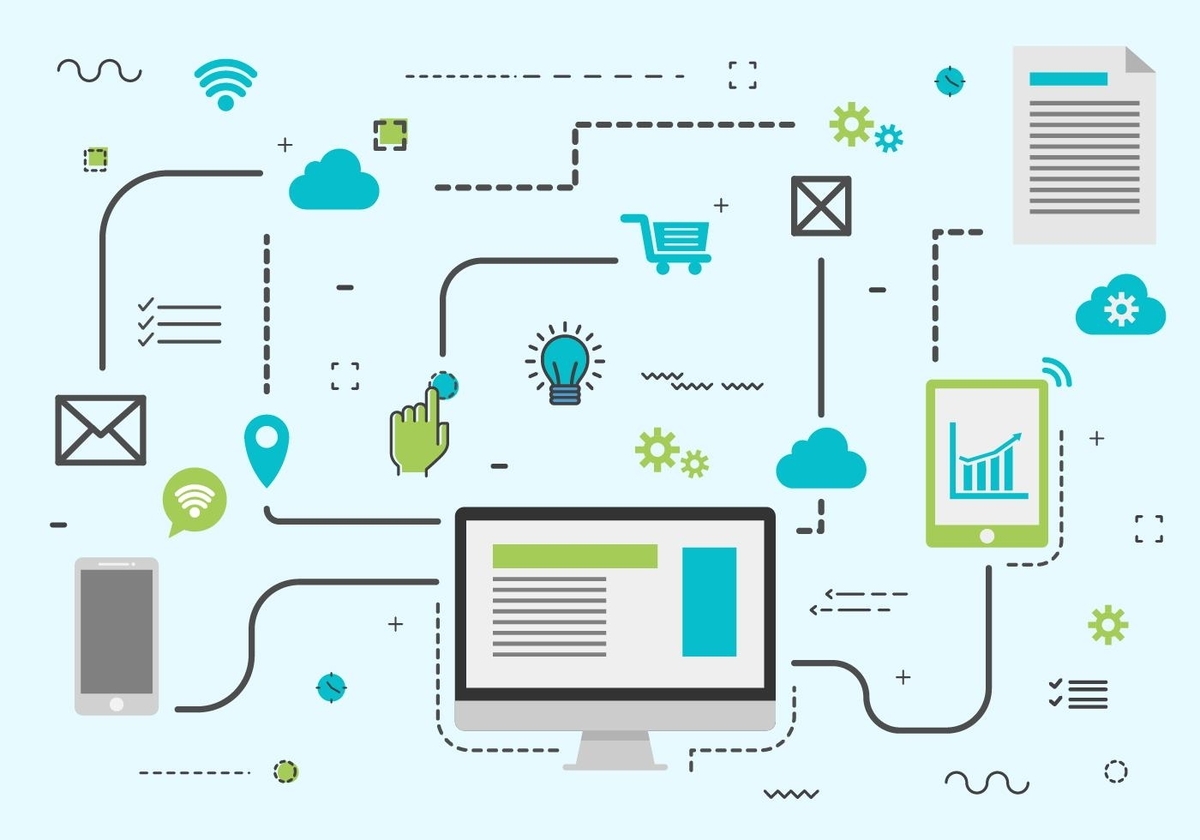
Automation Vectors by Vecteezy
くどい比喩は置いといて、ここではメインのスクリプトについて紹介する。概要と設計、要件について簡単に説明。
スクリプトの概要
指定したテキストファイルの特定の文字列を、変数で割り当てた文字列に置換する。いいかえると、テンプレートで変更が必要な部分を一括で変換してくれるスクリプト。置換する箇所が多ければおおいほど時間短縮が効果的になるスクリプトだ。
テンプレ半自動化の要件
- スクリプトに対応したテンプレがすでに存在していること。(一番重要)
- テンプレのなかで変換したい文字列が適切に使用されていること。
- 置換の対象の文字列がユニークで、誤変換のリスクが低いこと。
ダメな置換の具体例:
- 置換対象:AD
- 置換後の文字列:Android
- 元テキスト: ADVENTURE WORLD HAS PRODUCED AN AD
- 置換後のテキスト:AndroidVENTURE WORLD HAS PRODUCED AN Android
最後のADの部分を置換したかったにも関わらず、主語にAD(置換対象)が含まれているのでADVENTUREの部分がAndroidVENTUREに変換されてしまった。置換対象の文字列は意図しない置換を避けるため、ユニークかつ偶然発生することのない文字列にしよう。
スクリプトのタスクフロー
このスクリプトのタスク(処理)のフロー。
今回紹介するスクリプトでは反復処理などを含んでいないので、順序表示にしている。
- テキストのテンプレートを用意する
- 変数を用意する
- テンプレートのテキストデータをゲット
- 3のテキストデータに存在する指定した文字列を変数の値に変換する
- 加工されたテキストデータを別ファイルとして出力する
実際のスクリプト
実務でつかったファイルは出せないので同じ仕組みのスクリプトを掲載。もちろんコピペOK!試す場合、使用する場合は自身で変数の値を変更してください。先ほど説明したように要件としてスクリプトに対応したテンプレートじゃないとうまく置換できないので注意。
(今回は編集モードの都合上スクリプトを埋め込むことができませんでした。次から気を付けます。引用形式で貼っておきます。)
<実際のスクリプトを挿入>
- 変数の定義
- 実行対象ファイルの絶対パス
- 置換後の値
- テキストデータの参照
- テキストデータをメモリに保存し置換を実行
- 置換後のテキストファイルを書き出し(上書き禁止状態)
$template_path = "template_path"
$company_name = "KIDTiger, LLC"
$company_abrv = "KIDT"
$sender_name = "Tiger"
$day = "13th"
$month = "June"
$year = "2022"
#actual replacing process
Get-Content -Encoding UTF8 ./template.txt `
| ForEach-Object {$_ -replace "YYYY", $year} `
| ForEach-Object {$_ -replace "MM", $month} `
| ForEach-Object {$_ -replace "DD", $day} `
| ForEach-Object {$_ -replace "company_name", $company_name} `
| ForEach-Object {$_ -replace "sender_name", $sender_name} `
| ForEach-Object {$_ -replace "company_abrv", $company_abrv} `
| Out-File -Encoding UTF8 $company_abrv$month$year.txt -NoClobber
実行前(Template.txt)
実行後(KIDJune2022.txt)
To KIDTiger, LLC,
I am Tiger from TigerSecurity, LLC.
This is a reminder of the monthly meeting for June, 2022.
The meeting will be hosted on 13th, June, 2022.
Thank you for your cooperation.
Best regards,
デスクトップで実行すると、ちゃんとTXTファイルが生成されている。また、ファイル名も会社名の略称+月+年になっている。
カギとなる置換のスクリプト:
置換のカギとなるコマンドは以下のようになっている。
非常にシンプルだ。
<置換のスクリプト>
これで対象テキストに存在するすべてのcustom_textを$replacement_str に変換する。せっかくかいたものの、僕が働いている会社ではセキュリティ上の都合からPs1ファイルは実行できなかった。なので、コマンド部分をコピー&ペーストという手法で使用している。実際、十分に機能していて、15分かかっていた作業が4分くらいに短縮された。
もし可能であればClipコマンドなどを合わせ、クリップボードにコピーしてもいいかも。文字コードの問題や、クリップボードにある内容が失われる場合もあるので要注意。自動化することは楽しいと感じたし、役立つが、メール送信などセンシティブな部分があるので自動化に関してルールを設けたほうがいいと感じた。
今度取り組んでみたいこと
制作時間:2時間
もっとPowerShellコマンドを学び、いわゆる「つまらないこと」を自動化し たい。今の処理のレベルはまだシンプルなので、より複雑なタスクも自動化してミスを減らしたいと思う。PowerShellを使いこなして暇になるか、その時間分なにか面白いことをしたい。朝の出勤報告も自動化しようなんて考えたこともあったが、さすがにそれはイレギュラー対応が難しいのでやめておく。
もちろん自分のアイデアがベースになっているものの、ほぼ参考文献のパクリになってしまっている。もう少し自分で考えられるようになりたい。QiitaやStackOverflowに頼りすぎなエンジニアになりたくはない。今回は引き継ぎという短い時間のなかだったため、スピーディに完成させられたのでよかった。慣れの問題だと思うので、必要に応じて学び、できることを増やす。Oreillyのウェブサイトにあるタスク自動化に関する本を片っ端から読んでいく。もっとテクいOne-Linerを書いていきたい。
追記:
この記事を書いている最中の数日間でスクリプトをステップアップさせ、CSVファイルの読み込みとCSVファイルのデータを変数に代入、一回の実行で各社分繰り返すなど、自分なりにいろいろできるようになった(結局セキュリティの都合上スクリプトは見せられませんが、記事にします)。これからもいろいろ学んだことを書いていく。「タイガのたわごと、ガチすぎてたわごとじゃねえ!」なんてツイッターで言われるくらい意味のある内容を掲載予定。
ちなみに、この記事ではエンジニア兼大学生の僕が仕事と勉強で大切だと思ったことを書いています。実生活でかなり使えるので読んでください。
tigerpicsnfilms.hatenablog.com
PowerShellスクリプトに関するこの記事を読んで「ほぉーん…」と頭の中でつぶやいた人はインスタをフォローしてください。そしてなにより、この記事をシェアして情報を発信する側になりましょう。
参考文献:
Qiitaのスレッド
PowerShellのdocumentation - microsoft
【プチ勝利記念日】職場の暇そうな小言おじさんを子犬に変えた時の話
僕はほかの記事でも書いた通り、今は財閥系化学企業のIT部門にいる。社会人経験が浅いので会社特有の文化かは知らないが、何に対しても小言を言ってくるおじさんが多い。ただ、そのおじさんたちは嫌味な反面、業務改善につながることが多い。ただ今回だけはなにもいいことがなかったので許せなかった。今日はそのおじさんに対するプチ勝利記念日について話したい。どうも、タイガ(pf.tiger)です。結論から言うと、おじさんは子犬になった。
とある日、僕は休憩室で個人のパソコンを使い、作業をしていた。昼休みは大体、大学の課題や、勉強をしている。すると、総務部のおじさんが機関車の毎く怒りのオーラをだしながら注意してきた。
おじさん:「君、ここ(休憩室)で仕事しないで!」
僕:「これは個人のパソコンで、個人的な作業をしてるだけですよ。会社のWifiももちろん使ってない(使えるわけがない)ですし、なにか問題ありますか?」
「休憩室で仕事をするな」は理解できる。その休憩室は外部の人でもはいれる場所にあるし、そんなところで情報漏洩されたら困るからだ。ほかの人がミーティングに使っていたことを何度か確認している。それは大問題だ。ただ、僕は私物のパソコンをつかっていたし、会社のネットワークにも入っていない。机、いす、休憩室という空間のリソースをのみ使用していた。また、休憩室での電子機器利用に関するルールの表記はない。好きなように使っていいはずだ。
おじさん:「ここは休憩の場所です!パソコンを使うとみんなが休憩室をつかいづらくなるでしょう!」
僕:「もう一度言いますけど、これは僕の私物PCです。それに、他に誰もいませんよね。本当に実害はありますか」
おじさん:「実害とかじゃなくてルールです!はやくPCの使用をやめてください!」
休憩室にいたのは僕とおじさんだけだった。大体の人はオフィスのデスクで昼ご飯を食べている。なんなら、おじさんは通りかかっただけだった。「みんな」は誰なんだろうか。Schizophreniaでも持っているのだろうか。
それはともかく。そうか、どこにも明記されていないが、「本当にルールなのであれば」仕方ない(使用している人をたまに見るのでルールなのか結局不明)。注意すること、指摘すること自体は間違っていない。ただ裁判的にいうともともとの訴訟内容は「休憩室で仕事をするな」で、被告の僕は「休憩室でPCを使用したが、仕事ではない」ので原告の敗訴になる。(認識が間違ってたら教えてね)
ただ、見えるところにパソコンの使用禁止が明記されていない以上、ただの暗黙のルールだ。本来は「すみませんが、実は休憩室でのパソコンの使用が禁止されているんです。ほかのところで作業していただけますか?」というべきだ。共通認識になっていないルールをもちだしていきなり怒鳴るのは配慮ができていないし、コミュニケーション障害でしかない。もし僕が緊急の用事でパソコンを開いていて、頭ごなしに怒ったせいで時間とお金、あるいは命を奪っていたらただの迷惑でしかない。今回は急ぎではなかったので僕はPCをシャットダウンし、カバンにしまう準備をしていた。
おじさん:「はやくやめてください!」
僕:「ん?だからいまシャットダウンしてるでしょう?」
おじさん:「早くやめてください!」
僕:「はい、だから作業はもうやめてますよね?」
おじさん「はやくしまって!」
こいつ、PCを使ったことがあるのだろうか。DXが推し進められたこの会社にも関わらず、シャットダウンに多少の時間がかかることも想像できないおじさんは一体どんな仕事をしているのだろう。そもそも、僕にわざわざ構うくらい暇か、ほかにできることがないのかもしれない。小学校のころ、無駄に横からツッコんできて注意する謎の優等生がいたが、そいつがそのまま中年になった感じだろうか。ヒステリーもちでよくこの企業に入ることができたな。さすがに指示に従っても叫び続けるおじさんにイライラした僕は、一撃くらい食らわせてやりたいとおもった。
僕:「ほら。パソコンしまったでしょう」
おじさん:「いいからやめてください」
まだ言い続けるのか。かなりヒステリックだ。これを読んでいる人のなかには「適当にはいはい言っとけばいい」と思う人がいるだろう。このおじさんがもし発達障害をもっていたとしても、精神疾患をもっていたとしても関係ない。これ以上の理不尽は攻撃だ。このタイプのおっさんに従い続けたらただの弾圧される側になってしまう。制圧の必要性はないが、ディフェンスはするべきだ。ルールであることは理解できても、注意の仕方が不快極まりない。パソコンを使ってはいけないルールは十分理解したし、ルールなのであればそこに対して文句はない。注意の内容はいいが理不尽な言い方で僕が不快な思いをした時点で実害だ。
僕:「はいはい、やめましたよ」
おじさん:「絶対に使わないでくださいね」
おじさんは休憩室のドアから一歩踏み出した。僕は短気だ。僕は本当に短気だ。ここまで頭ごなしに言われて言いたい放題されちゃ困る。あくまでも勝手な想像だが、こいつは怒ることで仕事をした気分になっているだろうし、自分の対応に問題がないとおもっている。また、僕と同じ部署の人に対してもあたりが強かったと聞いていた。こんなおじさんに暴れられちゃ困る。なら、逆に僕がおじさんを逃がさない。僕は若干あおり気味に言った。
僕:「あの、大丈夫ですか?w」
おじさんはすぐに休憩室に戻ってきた。予想通り、おじさんのトリガーを引くことができた。見るからに血圧がこいのぼりだ。(ちょうどその時5月だったので言いたかった)
おじさん:「なんですか!?パソコンはだめだと言っているでしょう!」
僕:「なんでそんなにイライラしてるんですか?」
おじさん:「それはあなたがパソコンをつかっていたから!」
僕:「ああはいはいwパソコン禁止は理解してすぐカバンにしまいましたよね。なんでイライラしてるんですかって聞いてるんですよ。」
おじさんは黙った。何度も言うが、僕も短気だ。年上に対してなにも言えない雰囲気のあるこの会社だが、僕にとって年齢はただの数値でしかないし、むかつく奴は年上だろうがむかつく奴だ。Again、僕は非常に短気だ。
僕:「パソコン禁止なのは理解したし、すぐに対応して差し上げましたよね?言いたいことは理解できているので落ち着いて話すことはできますか?」
僕:「なんども繰り返しても意味ないですよね?」
僕は「いい年こいた大人が」とか、「てめえは暇なのか」とかいろいろ言ってやりたかったが、問題の本質からズレるので言わない。すると、おじさんはこう言った。
子犬:「あなたの言い方が気に食わなかったのでイライラしてこんな言い方になっちゃいました。すみませぇ~ん…」クゥーン
子犬はそう弱々しく言い放ったあと、下半身をマンガの渦巻きのようにしてどこかへ消えていった。どうせ安心できる場所で自分の手でも舐めているんだろう。この子犬はもう僕に吠えない。僕のプチ勝利だ。この日をきっかけに、子犬は僕に対して目を光らせることはなくなった。むしろ、こっちが目を合わせても向こうはそらしてしまう。いままで吠え散らかしていた子犬は、吠える相手を間違えたと理解したんだろう。僕が笑顔でおはようございますと言っても無視されるし、僕はそれを逆に楽しんでいる。ヤンキー並みにしょうもないとか、てめえも暇だろと言われても構わない。目を見て挨拶することは気持ちいいし、むだに突っかかってくるやつが一人減り、居心地がよくなったんだから。
むかつくことはストレートに言ってみるものだと思う。僕は子犬に対してイラっとしたが、発言内容に感情を入れないようにした。最初だけなら僕も黙っていたが、あれだけしつこかったので言い返すことにした。感情的にならないで、人格攻撃をいれないで話せたらなんでも言ってみるべきかも。言い負かすことに快感を得るべきではない。でもやっぱりむかつく相手に謝ってもらえたらすこし気が楽になるのも否めない。ちなみに、休憩室が不自由すぎるので最近の昼休みはイートインスペースや、どこかのレストランに入るようにしている。謎ルールはいつ解除されるんだろうか。
仕事に関するオススメの記事:
こんなおじさん(ポチ)と毎日会うくらいなら在宅にしてほしいよ、まったく。
tigerpicsnfilms.hatenablog.com
【無料サイト】Keybr.comでタイピング練習したら爆速になった(80wpm)
目次
タイピング練習ですべてが変わる

みんな聞いてくれ。僕は爆速でタイピングができるようになった。
えっ、どうでもいいって?タイピング練習をしただけで人生が明るくなった。タイピングをなめないでほしい。なんで練習すべきか話すから。タイピング練習におすすめなサイトを紹介するから。
まず初めに、語弊があるかもしれないので表現の定義を先に明示しておく。タイピングができるというのは、タッチタイピング、AKA:ブラインドタッチをある程度のスピードでできるってこと。WPM(word per minute)というのは、タイピングにおけるスピードの単位で、1分間あたりにタイプできる英単語の数をあらわしている。
「タイピングができる」の定義
- キーボードを見ないである程度正確にタイピングができること。
- 一定以上のスピードでタイピングができること。(40wpm以上)
みんなタイピングができるようになった方がいい。タイピング練習によるメリットを話したい。
タイピングのメリット

タイピングを練習するメリットは主に二つ。
- ストレスが減る
- 生産性が上がる
1.ストレスが減る
メリットまず一つめは、ストレスが減ることだ。タイピングに慣れていれば、パソコンでのコミュニケーションに抵抗が生まれないし、パソコンを使った作業に取り組む第一の障壁がなくなる。打ち間違いがへるとコミュニケーションにおいて確認や勘違いが減る。鉛筆で文字を書けないやつが筆で文字を書こうとしても、そもそも文字として認識されない。ある程度練習してキーボードを使えるようにならなくちゃ。むしろ練習すると癖になるから、なにも書く必要がなくてもタイピングしたくなるくらいだ。タイピング練習は苦手意識を消してくれる。
2.生産性が上がる
二つめのメリット、生産性が上がる。言うまでもないが、文章を書くスピードがあがる。文章校正能力は別として、書くスピードがあがれば流れにのって集中力も途切れにくくなるし、毎日たくさんのメールが来ても一瞬で返事を書くことができる。アウトラインさえあれば一瞬で文章を書き終えられるので、タスクの消化が速くなるのだ。
逆に言えば、タイピングができないと誤字脱字が気になって仕方がないし、間違えないように人差し指でタイピングしても時間をくってしまう。さらに、タイピングができないので誤字脱字にフォーカスが置かれてしまい、書いている内容、考えていることを忘れてしまう。タイピングができないだけで時間も意識も奪われている。
僕の場合だと、大学の課題を早く終わらせられるし、仕事のメールに爆速で返信できる。ブログ記事もスピーディに書き上げ、より多くの気持ちや情報をシェアできる。タイピング練習はできることの幅を広げてくれるのだ。
前の記事で、僕はタイピング練習を若いうち、幼いころからやっておいたほうがいいと書いた。ここでも、タイピング練習に関する様々なメリットを書いている。
tigerpicsnfilms.hatenablog.com
僕のタイピング練習
僕は最近まで、タイピングをなんとなくできていたものの、指使いも効率的じゃなかった。さらに、今ほどのスピードで文章を書くなんて到底できなかった。スピードとしては30-40wpmくらい。はっきりいって遅いほうだった。だが、モニターとキーボードを買ったときに練習しようと思い、練習することにしたのだ。
会社で始業時に、そして家で宿題や勉強をする際に、ウォームアップとしてタイピング練習をしている。最近では、自分のキーボードを会社にもっていって使うようになった。
練習を始め、2か月ほどで65-80wpmがでるようになった。練習サイトの中で上位数パーセントに位置している。ランキングはどうでもいいとして、スピーディなタイピングができると堂々と言えるレベルになったのは間違いない。タイピング練習がたのしいが、意味のないタイピングをこれ以上つづけるよりも、意味のあるタイピングをしたい。そんな理由もあってこのブログを書いている。
オススメの練習サイト【Keybr.com】

Keybr.comは無料のタイピング練習サイト。非常にシンプルでミニマリスティックなUIなのでわかりやすい。キーボードのレイアウトが違う(US仕様)が、日本語でタイプする内容のほとんどに記号を用いることはないし、日本語とUSのレイアウトでも句読点に関しては同じ。十分効果が得られる。メインのアルファベットをマスターしたら、ほかの日本語圏のサイトで練習するといい。
まずはよく使うアルファベットから。そしてすべてのアルファベットをコンプリートすると、英語で表れる文字列を練習できる。スピード、正確性、そしてスピードと正確性、平均値から算出したスコアが表示される。Profileでは自分のタイピング練習の統計データをみて、どのキーが苦手かなどをチェックすることができる。また、成長の度合いも確かめられるようになっている。また、すぐにキーボードを見てしまわないように、画面にキーボードを表示している。それにより、ミスしたキーがどこにあるか画面から目を離さず確認できるし、キーの相対的な位置関係とマッスルメモリーでタイピングを覚えられる。これが無料なんだから、やるっきゃない。
適切な指使いと、キーボードを見ないように意識する。スピードよりも丁寧さを意識して練習し続ければ、すぐに速くなる。僕の大好きなMillionaire YouTuber、Techleadもそう言っている。彼のタイピングスピードは170wpm。普通の人じゃ考えられないスピードを出す彼が言っているのだから間違いない。
会社で暇ならタイピングしよう
今日も無事、たわごとを述べることができた。会社で本も読ませてもらえず、暇ならタイピング練習したらいい。会社でばれない暇つぶしはネットサーフィンとタイピング練習の組み合わせだ。IT統制がきっちりしている会社だと、寿司打みたいな日本の有名な暇つぶしサイトはブロックされているだろう。だが、海外の暇つぶしサイトをすべてブラックリストにいれることなんて到底できない。外国語だからこそKeybr.comが光る。オフィスで暇ならKeybr.comでタイピング練習しよう。Keybr.comこそシステムの抜け道なのだ。何回かやったらハマるから。キーボードも適度に音が鳴るので暇そうにみえることは絶対ない。
タイピング練習で爆速になったら文章やメールをサクサク終わらせ、やりたいことに時間を使おう。書きたい小説を書き切ろう。頭の中をパソコンで整理しよう。ドットも含めて9文字だけ。「Keybr.com」を覚えておけばどこでも練習できる。いずれタイピングもそろばん扱いされるひが来るんだろうか。
ほかにもおすすめのタイピング練習サイトがあればコメントください・そしてシェアおねがいします!
<タイガおすすめの記事>
作業時に最強なマウスがコレ。ゲーミングマウスは作業のためにある。
tigerpicsnfilms.hatenablog.com
インスタグラムはこちら:
【バイトはやめとけ】高校生と大学生は親のスネをかじりつくせ
高校生と大学生はバイトなんてするな。これを読んでる大学生と高校生、今すぐバイトなんてやめよう。完結にいうと、ほとんどの学生アルバイトは時間の無駄だから。もしやりがいを感じ、バイトに精を出しているのであれば申し訳ないが、やめるか、せめてシフトを減らそう。親のすねをかじれるだけかじろう。
なぜバイトをしないほうがいいのか、なぜバイトはむしろ毒なのか。そしてまだマシなバイトはあるだろうか。タイガ(pf.tiger)です。いつも通り、たわごとを述べようと思う。実は僕は大学生兼会社員なので働くななんて非常に言いにくいけど、これはむしろ僕が大学生兼会社員だからこそ言いたい。
目次
生活のためのバイトはしかたない

Disclaimer。まず最初に断っておくが、すべてのバイトが悪いと言っているんじゃない。貧困家庭に生まれ、家計を助けるとか、自分で生活するためのバイトなら仕方ないと思う。生きるためにお金を稼ぐことは悪じゃない。バイトしてほしいとは思わないが、それで生活ができないよりはマシだ。ジリ貧のまま餓死しないでほしい。せめて生きていて勉強してればチャンスはいっぱいあるから。勉強して成績がめちゃくちゃ良ければ返済不要の奨学金もある。事実、僕のおじさんは成績が良すぎて生涯ほとんどの学費を無償にして、むしろお金があまったこともあったなんて言っている。バイトするより勉強した方がいいことづくめなのは間違いない。
少しのバイトは得、本気のバイトは毒

バイトは少し経験しておくと、労働の対価を得るという体験を得ることができる。それがメリット(得)だ。ただ、基本的にはそれ以外にメリットはない。社会経験なんて結局半強制的にやってくる。学生時代に働いてみようが、学校を出てから働こうが、どちらにしろ働くという選択肢をする時点で社会経験を得ることになる。わざわざ自主的に経験しなくてもいいのだ。
まともに勉強していて、やりたい仕事やプロジェクトに取り組めるなら別にバイト経験のなさで苦労することはほとんどない。むしろ時間を取られるし、どうせ大した金額を得られるわけじゃない。特に大学生なら欲しいものや遊びに金を使えば一瞬でなくなると思う。
極端な話、一日や二日、遊びのためにバイトしたら、それ以上はやめといたほうがいい。働くという経験は2日、もしくはたまにで充分。学校を出たらどうせ働くだろうから。それなら自分の本当にやりたいことのために時間を割いて勉強したほうがいい。勉強じゃなくても、読書やスポーツなど、本当にやりたいことに時間を割いた方がいい。
バイトにやりがいを感じるな。本気で取り組んだバイトなんてほとんど役に立たない。1日本気で取り組んで得た1万円と、適当に1日過ごして得た1万円。どちらも稼ぎ口が時給制のバイトなら2番目のほうが効率いいし、疲れないからほかのことに時間をさける。バイトに情熱をもっても意味はない。目の前のはした金とバイト先の人間関係による「居場所の提供」で勉強に使える時間を安く買い取られているだけ。お菓子と人肌が恋しいただの子犬みたいだ。生活が懸かってないかぎり、バイトに本気になっている人は毒されている。
やってもいいバイトの特徴

ただ、むしろ勉強と両立できるのであればやってもいいバイトもあると思っている。そんなバイトはこのような特徴を持っている。この特徴が4つの中で3つ以上当てはまるのであればただ単に目先の金に時間を奪われることはなくなる。
やってもいいバイトの特徴4つ:
- 専門性
- マネジメント
- 希望職種に近い
- 高時給
専門性の観点からの例だと、写真家を目指している人ならばフォトスタジオでバイトするのもいいだろうし、教師をめざしているのであれば塾講師のバイトもいいと思う。マネジメント要素があれば、就活のときでも、転職のときでも役に立つ。管理経験はものすごく貴重なので、学生の時に経験できて、むしろお金をもらえるくらいならアリだ。自分のやりたい仕事につながっていて、短時間でお金を多く稼げるのであればそのバイトで時間をつかってもいい経験になるだろう。
あとは、自分の作品を販売するとか、バイト以外の方法も検討するべきだと思っている。時間で稼がないことにより、効率化を考えることになる。それに加え、就職以外の将来も見え始めるかもしれない。
無料で楽しめるものはたくさんある
 本屋で立ち読み、図書館、ネットサーフィン、 携帯で写真・映像撮影。プログラミング。ゲーム。自分で何かをつくるとか。パソコンやスマホがあれば自分で何か始められる時代。僕が今書いているこのブログも無料で始められる。お金を使わなくてもなにかを始めることはできる。楽しむことにお金はほとんど必要ない。
本屋で立ち読み、図書館、ネットサーフィン、 携帯で写真・映像撮影。プログラミング。ゲーム。自分で何かをつくるとか。パソコンやスマホがあれば自分で何か始められる時代。僕が今書いているこのブログも無料で始められる。お金を使わなくてもなにかを始めることはできる。楽しむことにお金はほとんど必要ない。
親のスネをかじろう

親のスネをかじる。この記事では、学生の間は親の金に頼ろうということ。「親にたよるな」なんて変なプライドを捨てよう。ほかの人に言われても気にしないほうがいい。親のスネをかじれるのであればバイトよりもむしろ勉強に時間をさき、本当にどうしても遊びたいときはお小遣いをもらったらいい。お小遣いがだめなら、本当に必要な分だけバイトして、あとは親にたよろう。そもそもお金の面でサポートが手厚いなら、勉強とやりたいこと以外の時間はとらないほうがいい。そっちのほうがスキルも身につくし、楽しく生きていられる。
感想:
なんで正社員として働きつつも大学に行っている僕がこんなことを言っているのか。それは、僕が普段苦しすぎて仕方ないからだ。いろいろとあって、僕は生活費を自分で賄わないといけない。学費は父親がだしてくれたからよかったが、学業・一部の医療以外の支援は受けていない。
今はいろいろな人に助けられているものの、生活費などを稼ぐ必要がある。いろいろと職を探した末、幸いなことに未経験のエンジニアとして採用された。朝から夕方まではオフィス・仕事に拘束され、勉強と宿題に取り組めるのは週末と夜だけ。本当はもっと勉強に時間を割きたいし、できるだけ早く大学を卒業したい。
親に恵まれ、お金と時間に余裕があるならスネかじり虫になったほうがいい。わざわざスタンダードを落として時間の余裕を削るより、高いスタンダードから走った方が絶対に人生は早く豊かになる。ちゃんと勉強することが前提だけど。自分の子供にバイトをさせたくないかな。
学生がバイト?そんなもんするんじゃないよっ!(家計が苦しいとかじゃなければね)
学生のうちからやっとけばかなり役に立つ3つのこと:
tigerpicsnfilms.hatenablog.com
写真ガチでやってるのでインスタフォローしてね!
21歳エンジニア兼大学生が思う、3つの「もっと早くからやっておけばよかったこと」【知的生産性向上】
どうも、タイガ(pf.tiger)です。
現在21才、エンジニア兼大学生の僕が3つの「もっと幼いうちからやっておくべきだったと思うこと」を紹介する。この3つをするだけで、知的生産性があがる。これは僕がただ単に信じているだけではなくて、他人からの指摘を受けたこともあったり、他人の経験としても証明されていたりする。一部の人にとっては当たり前だと思うが、まだやってなかった人は参考にしてほしい。
タッチタイピング

すべてのことに共通してやっておけばよかったと思うこと、それはタイピング。タイピングによって上がる生産性は桁違いだ。冒頭でも話した通り、一部のひとにとっては当たり前すぎるかもしれない。目標としてはある程度正確にキーボードを見ないでタイピングができるくらい。タッチタイピングともいう。(ちなみに僕の平均は65wpm-80wpm)
授業中や会議中にメモをとることができる。授業中であれば、先生の言っていること、ホワイトボードに集中しながらメモを取れる。僕はタイピングが速いので会議中に議事メモをとるように頼まれることが多い。さすがに一言一句タイプできるわけではないが、会話の内容を漏らさないようにタイプすることができる。いちいち、あとで振り返って「あの人なにいってたっけ」みたいな質問を減らすことができる。会議がおわって10分後くらいにはかなり忠実な議事録ができあがっているのだ。
タイピング自体は仕事にならないと思うが、タイピングと仕事は切っても切り離せない。歩くスピードが速い人のほうが時間に余裕が生まれやすいのとおなじで、電子の世界を渡りゆき、作業をこなすスピードが速いと時間に余裕が生まれる。プログラマでも、インフラ・サーバエンジニアでも結局コマンドをうつし、ドキュメントをかかなきゃならない。
レポートの宿題の提出も早くなるだろうし、その分セーブした時間をやりたいことにつかえる。なんでもPCで行う時代、一番文字通り手に触れるのはキーボードなので、タイピングが速いと調べものもメールもチャットも早くなる。集中力も途切れない。いいことづくめなのでとにかくタイピングを練習しよう。
おすすめサイトはKeybr.com。このサイトの詳細についてはまた別の記事で紹介したいと思う。個人的な失敗から、知り合いの子供たちが家に来た時にはこのサイトでタイピング練習をさせている。
ショートカットキー

次に重要で、即役に立つのはキーボードのショートカット。タイピング練習と比べると、学習に対する時間的コストが低い。
マウスを動かしていろいろと操作をすると、間違えにくいが工数がかかってしまう。単純な作業であればショートカットキーで大丈夫。コピーやペーストも右クリックで「コピー」を選択するとだいたい4秒かかるが、Ctrl+Cでコピーできる。これなら長くても1秒か2秒くらい。こんな単純なこと以外にもいくらでもショートカットキーがあるので、新しいアプリをインストールしたらショートカットキーがあるか確認するようにしよう。
一瞬の差なんて大したことないと思うかもしれないが、パソコンは一生使っていくと考えるとその一瞬の集まりが膨大な時間になっていく。先ほどの例のようにコピペの繰り返し作業をしたとして、30回繰り返すだけでも1分以上の差が開く。悪いこと言わないからなるべくショートカットキーを覚えよう。
僕は動画編集や写真編集をしたり、学校の課題でレポートを書いて出さなければならないときがある。すべてショートカットキーを使っている。高校生や中学生の時はそんなことをしていなかったので作業時間をものすごく食っていた。その時間があれば、もっと違う本も読めたし。いろいろできることがあったのではないかと思う。今からその時間を取り戻していく予定。
ちなみに余談だけど、ショートカットキーではないが、キーボードの十字キーを小指で使うことになれると、テキストやスプレッドシートを使う際に楽になる。併せて覚えておくと非常に便利。
クオリティの高い質問の仕方を覚える

クオリティの高い質問をするだけで、コミュニケーションが円滑になるし、知りたいことを効率よく知れる。これは今働いている会社の社内研修や、個人的に怒られたこと両方を踏まえて、非常に重要だと思っている。あいまいで答えづらい質問をすると回答しづらいだろうし、忙しい人ならかなりストレスもたまるかもしれない。
まず対象の問題や事象に対して自分である程度調べ、トピック(何に関してか)、答えてほしいこと、現在知っている情報をかならず入れるようにしている。
たとえば、小学生が算数の問題を解いている際に先生に質問する。だいたいの小学生は先生にこう聞くと思う。(クオリティ低の質問を参照。偏見です)

問題1:2022年5月31日は火曜日です。さて、2000年5月31日は何曜日ですか?
問題2:問題1を参考にしてください。A子さんは2005年7月31日生まれです。A子さんは何曜日に生まれましたか?
クオリティ低の質問:「先生、この問題がわかりません」
クオリティ高の質問:「先生、問題1と2についてです。一週間が7日だからそれの繰り返しで、間の日数を7で割るのではないかと考えています。ただ、2月29日がある年、ない年の法則がわからないので教えて下さい。」
解き方:
答え=「例示された日の曜日+例示された日から対象の日付までの日数の絶対値÷7(一週間の日数)のあまり」曜日
- 問題1の答え:水曜日
- 問題2の答え:日曜日
この「クオリティ高」の質問の仕方をする子供はかわいらしくない。賢そうでなにか指摘されそうと思う先生もいるかもしれない。これは僕の偏見だが、こういった質問をする子は扱いにくい。
が、このクオリティ高の小学生は聞きたいことをちゃんと聞けているし、解くために何を答えてほしいか明確に示している。先生もどこから説明したらいいのかわかるので、やり取りがスムーズになる。先生は生徒の理解度を図る必要がなく、ただうるう年の規則を説明したらいいだけだ。比べてクオリティ低の小学生の質問だと、まず教えるのに式のたてかたから説明しないといけないのか、それとも問題の意味を理解できていないのか、一週間が7日間で日付はその繰り返しであることを説明しないといけないのか。答える側も困ってしまうのだ。
GAFAのプロジェクトマネージャとのエピソード:
 今から4年前の高校3年生の時、とあるGAFAのプロジェクトマネージャの方にラインで質問した。(彼の勤務先がGAFAであるかは正直この話でどうでもいいですが、書いた方が皆さんの食いつきがいいですよね。)僕が送った質問は1行だったが、質問のクオリティが低かったせいか、50行くらいで説教が返ってきた。説教の内容は、質問が曖昧過ぎるということと、もう少し自分で調べてから質問しろということだった。思ってもみない返信だったのでびっくりしたが、すぐに言っていることに納得できた。またこのエピソードに関しては後日記事にしたいと思う。
今から4年前の高校3年生の時、とあるGAFAのプロジェクトマネージャの方にラインで質問した。(彼の勤務先がGAFAであるかは正直この話でどうでもいいですが、書いた方が皆さんの食いつきがいいですよね。)僕が送った質問は1行だったが、質問のクオリティが低かったせいか、50行くらいで説教が返ってきた。説教の内容は、質問が曖昧過ぎるということと、もう少し自分で調べてから質問しろということだった。思ってもみない返信だったのでびっくりしたが、すぐに言っていることに納得できた。またこのエピソードに関しては後日記事にしたいと思う。
今でもこの時のショックを覚えていて、仕事で質問する際、もしくは技術的な説明をする際は丁寧に、具体的に話すよう心掛けている。意外と、IT系でもシニアのおっさんたち、PMなどの管理職でも指示や質問の仕方が雑な人がいる。心掛けるだけで業務スピードがアップするので気を付けよう。
必要以上に詳細を話す必要はない。質問に時間をかけすぎるのもよくないから。具体的に質問をするようにするとよりコミュニケーションが円滑になる。次元の低い質問のやりとりを繰り返す必要もないし、場合によっては新しい知見を教えてもらえるかもしれない。
最後に
以上、現在大学生兼エンジニアの僕がおもう、3つの「もっと早くからやっておけばよかったこと」だ。別に僕はミリオネアでもないし、とくに社会的に大きな成功体験をもっているわけではない。でも、この3つのTipsが最近の人生のなかで非常にやくにたっている。
自分で言うのもおこがましいが、大学生と正社員をしながら暮らしていくのは忙しく、時間に追われることが多い。それに加え、時折カメラマンの仕事も舞い込んでくる。こういった時短テクや、丁寧なコミュニケーションで低次元な問題を減らし、勉強の時間、仕事の時間を確保しなければならない。ある程度経験から根拠はあるつもりだ。
高速になったタイピングとショートカットキーで検索し、文章をまとめ上げる。その後、クオリティの高い質問で問題解決にむかって爆速で突っ走ることができる。そのおかげでいくらか暇になれるので、また勉強したり、好きなことをすることができる。
これを読んでいる人は僕より年上かも。ただ、やっていなかったからといって後悔する必要は全くないと思う。いまからでも全然遅くないので、やっていってほしい。新しいことを学ぶのに年齢なんて関係ない。やりたいと思えばやればいい。タイピング練習とショートカットキーはすぐにできると思うので、かなりお勧め。
追記:前も実はブログをしていたことがあったんですが、タイピングがはやくなってから記事更新のペースが上がったように感じます。速くかけるようになったからといって中身のない記事を出すようなことはありません。みなさん、応援お願いします。写真が得意です。インスタフォローしていただけると最高です。
https://www.instagram.com/pf.tiger/
生産性に関するおすすめの記事:
tigerpicsnfilms.hatenablog.com
参考文献:
タイピングが遅い苦手な社会人は仕事で3つも損している|生産性向上のためには


